DELL server 2008 加载raid卡驱动教程
- 格式:doc
- 大小:322.61 KB
- 文档页数:3

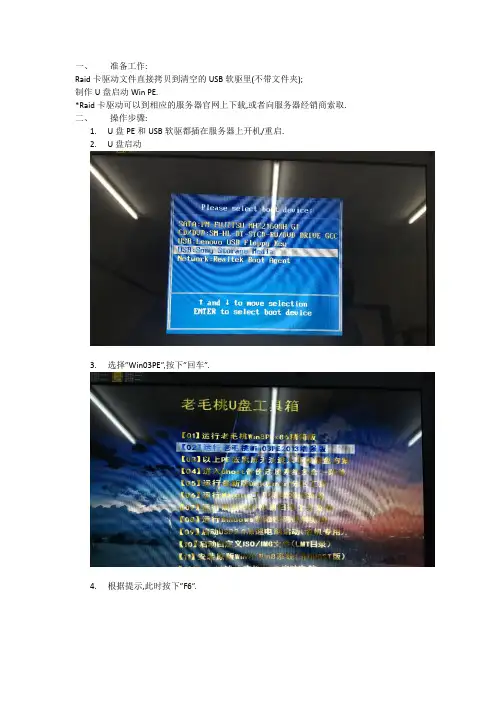
一、准备工作:
Raid卡驱动文件直接拷贝到清空的USB软驱里(不带文件夹);
制作U盘启动Win PE.
*Raid卡驱动可以到相应的服务器官网上下载,或者向服务器经销商索取.
二、操作步骤:
1.U盘PE和USB软驱都插在服务器上开机/重启.
2.U盘启动
3.选择”Win03PE”,按下”回车”.
4.根据提示,此时按下”F6”.
5.根据提示按下”S”,指定其他设备.
6.按下”回车”,选择.
7.(可能需要)重复步骤5和6,直到出现以下界面,按下”S”,使用软盘上的驱动.
8.按下”回车”,继续(步骤5界面).
9.加载Raid卡驱动后进入PE即可以对服务器阵列组成的磁盘进行操作,例如修改密码.。

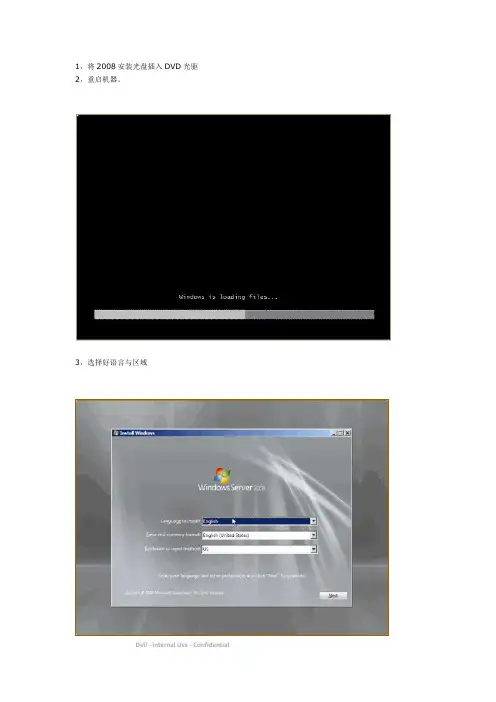
1,将2008安装光盘插入DVD光驱2,重启机器。
3,选择好语言与区域
4,点击Install Now继续安装
5,输入CD-KEY,如果是DELL的OEM系统,那么序列号在服务器机箱上贴着
如果暂时没有没有CD-KEY,可以点击NEXT跳过继续,但在操作系统安装完毕后会要求你输入序列号
6,同意协议并继续
7,选择需要的模式进行安装,这里我们选择Custom (Advanced).
8,确认安装的硬盘及分区继续(如果需要加载阵列卡驱动,点击load driver即可)
没有硬盘,选择加载驱动
我选择到U盘相应介质的raid卡驱动目录下,一般正常的情况,这样选择到此U盘,会自动列出适合的阵列卡驱动文件的!
情况如上图,如果把那个隐藏与此计算机上的硬件不兼容的驱动程序前的复选去掉显示下图
选择对应的阵列卡即可,完成加载!
10,
12,
14,
16
安装完毕
Dell - Internal Use - Confidential。

名称解释:Disk Group:磁盘组,这里相当于是阵列,例如配置了一个RAID5,就是一个磁盘组VD(Virtual Disk):虚拟磁盘,虚拟磁盘可以不使用阵列的全部容量,也就是说一个磁盘组可以分为多个VDPD(Physical Disk):物理磁盘HS:Hot Spare 热备Mgmt:管理1、启动服务器,出现【Press <ctrl><R> to Run Configuration Utility】提示时,按下Ctrl+R2、在[No Configuration Present !]上按F2键,选择[Create New VD]创建新的虚拟磁盘。
3、下面是创建新虚拟磁盘的界面,在RAID Level选项按回车,可以出现能够支持的RAID 级别,在RAID Level中选择RAID5,然后按回车确认。
4、确认RAID级别以后,按向下方向键,将光标移至Physical Disks列表中,上下移动至需要选择的硬盘位置,按空格键来选择(移除)列表中的硬盘,当选择的硬盘数量达到这个RAID级别所需的要求时,Basic Settings的VD Size中可以显示这个RAID的默认容量信息,有X标志为选中的硬盘。
【其中按Tab键,也可以将光标移至VD Size栏,VD Size可以手动设定大小,也就是说可以不用将所有的容量配置在一个虚拟磁盘中,即这个虚拟磁盘没有使用我们所配置的RAID5阵列所有的容量,剩余的空间可以配置为另外的一个虚拟磁盘,但一般情况下都不用修改。
】如果这个虚拟磁盘没有使用我们所配置的RAID5阵列所有的容量,剩余的空间可以配置为另外的一个虚拟磁盘注:各RAID级别最少需要的硬盘数量:RAID0=1,RAID1=2 ,RAID5=3,RAID10=4 RAID50=65、上述的配置确认完成后,按Tab键,将光标移至OK处,按回车,会出现如下的提示,如果是一个全新的阵列,建议进行初始化操作。


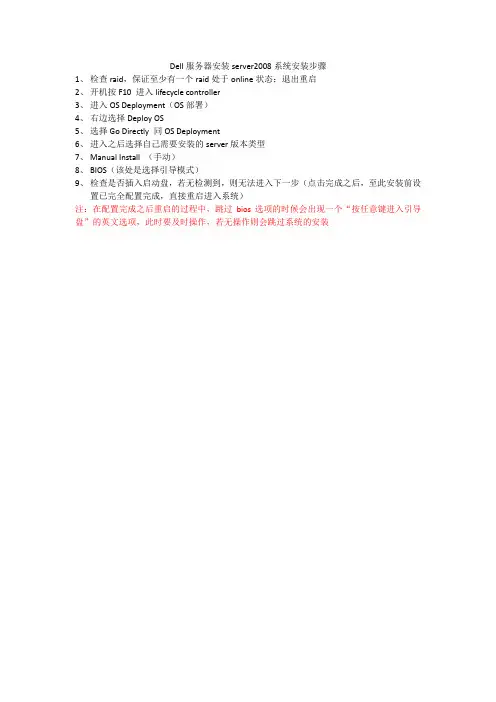
Dell服务器安装server2008系统安装步骤
1、检查raid,保证至少有一个raid处于online状态;退出重启
2、开机按F10 进入lifecycle controller
3、进入OS Deployment(OS部署)
4、右边选择Deploy OS
5、选择Go Directly 同OS Deployment
6、进入之后选择自己需要安装的server版本类型
7、Manual Install (手动)
8、BIOS(该处是选择引导模式)
9、检查是否插入启动盘,若无检测到,则无法进入下一步(点击完成之后,至此安装前设
置已完全配置完成,直接重启进入系统)
注:在配置完成之后重启的过程中,跳过bios选项的时候会出现一个“按任意键进入引导盘”的英文选项,此时要及时操作,若无操作则会跳过系统的安装。

【关键字】系统系统安装如何加载RAID卡驱动一、RAID介绍RAID是Redundent Array of Inexpensive Disks的缩写,直译为"廉价冗余磁盘阵列",也简称为"磁盘阵列"。
后来RAID中的字母I被改作了Independent,RAID 就成了"独立冗余磁盘阵列",但这只是名称的变化,实质性的内容并没有改变。
可以把RAID理解成一种使用磁盘驱动器的方法,它将一组磁盘驱动器用某种逻辑方式联系起来,作为逻辑上的一个磁盘驱动器来使用。
RAID的优点1.传输速率高。
在部分RAID模式中,可以让很多磁盘驱动器同时传输数据,而这些磁盘驱动器在逻辑上又是一个磁盘驱动器,所以使用RAID可以达到单个的磁盘驱动器几倍的速率。
因为CPU的速度增长很快,而磁盘驱动器的数据传输速率无法大幅提高,所以需要有一种方案解决二者之间的矛盾。
2.更高的安全性。
相较于普通磁盘驱动器很多RAID模式都提供了多种数据修复功能,当RAID中的某一磁盘驱动器出现严重故障无法使用时,可以通过RAID中的其他磁盘驱动器来恢复此驱动器中的数据,而普通磁盘驱动器无法实现,这是使用RAID的第二个原因。
RAID的分类RAID 0,无冗余无校验的磁盘阵列。
数据同时分布在各个磁盘上,没有容错能力,读写速度在RAID中最快,但因为任何一个磁盘损坏都会使整个RAID系统失效,所以安全系数反倒比单个的磁盘还要低。
一般用在对数据安全要求不高,但对速度要求很高的场合,如:大型游戏、图形图像编辑等。
此种RAID模式至少需要2个磁盘,而更多的磁盘则能提供更高效的数据传输。
RAID 1,镜象磁盘阵列。
每一个磁盘都有一个镜像磁盘,镜像磁盘随时保持与原磁盘的内容一致。
RAID1具有最高的安全性,但只有一半的磁盘空间被用来存储数据。
主要用在对数据安全性要求很高,而且要求能够快速恢复被损坏的数据的场合。


DELL R520服务器U盘IOS模式启动安装WIN server2008 R2 x64系统教程首先使用“深度U盘装机版软件或大白菜装机维护版软件”IOS模式制作IOS 启动安装U盘。
注:制作IOS启动U盘的IOS源件选择预先准备好的“Windows server2008_x64.IOS”步骤一:
先将制作WIN2008.IOS模式启动的U盘插至服务器USB接口,服务器开机后见到DELL R520 LOGO界面提示就按F11(BIOS Boot Manager)进入启动菜单选择界面。
温馨提示:DELL服务器硬件要求高不可以使用GHOST版系统软件安装,必须使用原版系统IOS光盘或U盘引导启动安装才能正常工作。
若否会出现系统崩溃或蓝屏故障等现象,切记!
步骤二:
设备启动,然后确定。
系统自动重启进入WIN2008安装界面,点击“现在安装”。
选择默认“中文简体”可以点击“下一步”。
步骤六:
然后点击“加载驱动程序”。
选择硬盘C分区安装,然后点击“下一步”。
系统将会进入下一步自动安装模式,安装过程中重启就会完成整个系统安装过程。
步骤九:
系统安装完成后进入系统使用第三方软件“Windows Loader_2.2”激活系统。
步骤十:
最后安装系统对应的“网卡驱动、显卡驱动和主板芯片驱动”完成系统的驱动程序配置。
注:服务器驱动程序只能手动安装对应驱动,杜绝使用第三方软件如:驱动之家、驱动精灵和360软件管家等软件安装驱动,因DELL服务器硬件要求高这些安装的
驱动会使服务器系统崩溃或蓝屏,相关驱动需要在DELL官网下载方可,驱动下载。
支持 9G,10G,11G 安装 windows2003,并且 2003 最好带 SP2 补丁,不然可能出现蓝屏死机等现象。
8G 暂时没有测 试。
使用该软件后,U 盘的数据会丢失! 使用该软件后,U 盘数据格式将无法被 Windows 系统使用,需要重新格式化后才能正常使用,。
系统安装完毕后U盘的恢复方法 /cn/zh/forum/thread.asp?fid=15&tid=233665 注意事项:软件用 USBKeyPrepA00 版本,不要用 A07 版本. 1:如果在 vista 系统中使用工具软件,需要右键点击 USBKeyPrepF6.exe,选择以管理员身份运行. 2:制作驱动 U 盘的过程中,如果提示失败,建议检查是否有其他程序使用 U 盘,可以尝试关闭全部其他程序,重新插拔 U 盘,再 开工具制作. 3:确认是否有远程控制卡(DRAC).如果有,禁用虚拟介质.(检查是否禁用,检查 F11 boot menu 菜单中没有 virtual floppy 或 virtual cdrom) (禁用方法:自检过程中看到 CTRL+E,按之进入菜单.选择 Virtual Media Configuration,再将 Virtual Media 设置成 Detached.) 4:确认 BIOS 中, Integrated device 里面软驱设置为 OFF. 5:先插上 U 盘再开机 6:安装过程中最好按 F6 加载,根据提示在选择"S"的地方,需要按 3 次"S"和回车,来确认使用虚拟软盘中的驱动.(看到提 示”S=Use the driver on floppy” 后按”S”确认加载)特别注意: 如果在按完 S 后马上提示插入软盘,检查 3,4 注意事项。
如果在格式化完分区,拷贝文件的时候提示插入软盘,尝试重启,重新从光盘引导,不按”F6”尝试自动从 U 盘加载.(原因是 因为 windows 安装光盘带 SP 与否的问题。
1.将 2008 安装光盘插入 DVD 光驱; 2,开机的时候按 F11 进入 boot menu,从 boot menu 中选择从光驱启动(optical drive);
3,选择好语言与区域
4,点击 Install Now 继续安装
5,输入 CD-KEY,如果是 DELL 的 OEM 系统,那么序列号在服务器机箱上贴着
如果暂时没有没有 CD-KEY,可以点击 NEXT 跳过继续,但在操作系统安装完毕后会要求你输入序列号
6,同意协议并继续
7,选择需要的模式进行安装,这里我们选择 Custom (Advanced).
8,确认安装的硬盘及分区继续(如果需要加载 SCSI 驱动,点击 load driver 即可) (因您的服务器有配置 raid 卡,在这个界面无法直接识别到硬盘,需要加载阵列卡驱动) 加载阵列卡驱动步骤为: 1. 首先下载阵列卡驱动; 2. 解压驱动至 U 盘; 3. 在以下界面点击 load drives(加载驱动)加载即可识别到硬盘.
9,
10,
11,
12,
13,
14,
15,
16
安装完毕
。
注:此版本dosa支持相应系统为:1、Server 2003 sp2 ;2、Server 2003 sp2 64 bit ;3、windows 2003 SBS sp2;4、Server 2008;5、windows 2008 SBS\EBS x64;6、Red hat Linux4.7 32bit;7、Red hat Linux 4.7 64bit; 8、Red hat Linux5.2 32bit; 9、Red hat Linux 5.2 64bit; 10、Suse Linux10 sp2 64bit; 11、ESX 3.5 U4操作系统光盘版本一定要和DOSA 安装时选择的版本一致,否则DOSA会报告插入无效光盘。
安装步骤:1、在开机自检时按F10 进入USC 安装界面:2、进入F10界面,这里需要耐心等待5分钟左右:3、进入安装界面选择os deployment :4、配置raid (在raid卡bios 中也可进行配置,这里就可以选择跳过raid 配置):本文选择配置,配置raid会格式化硬盘一定确认硬盘所有数据都备份5、Raid 配置界面:(1):现有的raid 配置,如果需要重新设置可选下一步:(2):确认raid卡型号,点击下一步:(3):可以选择高级或快速配置:(本文选择高级向导)(4):选择需要配置的raid级别:(5):将光标移到Disk,选中需要做成阵列的硬盘:(6):可根据需要设置磁盘大小读写等(7):最后确认raid 信息符合要求后点击完成:6、选择要安装的操作系统,点击下一步:7、将2008盘放入光驱,点击下一步:8、确认盘已放好点击完成:9、机器自动重启后从光驱引导:10、选择好语言与区域:11、点击Install Now继续安装:12、输入CD-KEY,如果是DELL的OEM系统,那么序列号在服务器机箱上贴着:13、如果暂时没有没有CD-KEY,可以点击NEXT跳过继续,但在操作系统安装完毕后会要求你输入序列号14、同意协议并继续:15、选择需要的模式进行安装,这里我们选择Custom (Advanced):16、确认安装的硬盘及分区继续:17、复制文件:18、复制完成进入2008 界面:19:登入后设置登入密码:20:设置密码:21、密码设置成功: 至此2008 安装完毕。
基本上server 2008 已经能识别到DELL 大多数阵列卡的驱动了. 但
S100/S300/H310/H710/H810 可能识别不到,以下是简单的加载方法
更新至2013-1-9 2.0.0.0162, A05 版本
Windows Server 2008 x86 S100/S300 Controllers /FOLDER93654M/3/DELL_MULTI-DEVICE_A05_R294491.exe
Windows Server 2008 x64 S100/S300 Controllers ftp:///FOLDER93624M/3/DELL_MULTI-DEVICE_A05_R294489.exe
Windows Server 2008 R2 S100/S300 Controller ftp:///FOLDER93604M/9/DELL_MULTI-DEVICE_A05_R294488.exe
更新至2013-1-9 5.2.220 , A02 版本
Windows Server 2008 x86 H310/H710/H810 Controllers ftp:///FOLDER00713610M/2/DRVR_WIN_XT6YD_5.2.220.32_A02_ZPE.exe
Windows Server 2008 x64 H310/H710/H810 Controllers ftp:///FOLDER00713603M/2/DRVR_WIN_78VD2_5.2.220.64_A02_ZPE.exe
Windows Server 2008 R2 H310/H710/H810 Controller ftp:///FOLDER00734327M/2/DRVR_WIN_M20VR_5.2.220.64_A02_ZPE.exe
拿S100/S300 来举例
1 下载DELL_MULTI-DEVICE_A05_R294491.exe ,
2 然后双击运行一路按回车, 本步骤实质是做了解压的动作,如图1. (当然也可以用WINRAR
等解压工具对DELL_MULTI-DEVICE_A05_R294491.exe 做解压,效果一样)
3 把生成的5个文件复制到U 盘的根目录下
4 当安装至图2 位置时,选择load driver加载驱动
图1
最后附上dell 主流的broadcom 网卡下载地址
●12代产品.如320.420.520.620,720,820,920
2008 32bit
/FOLDER00401650M/1/Bcom_LAN_17.2.0_W2K8_A00.exe 2008 64bit or R2
/FOLDER00401675M/1/Bcom_LAN_17.2.0_W2K8_64_A00.exe ●11代及之前产品
2003/2008 32bit
ftp:///network/Bcom_LAN_16.2.1_W2K3_8_A02.exe
2003/2008 64bit or R2
ftp:///network/Bcom_LAN_16.2.1_W2K3_8_64_A02.exe
下载并解压完进入Driver_Management_Apps_Installer 文件夹里面运行 setup.exe。